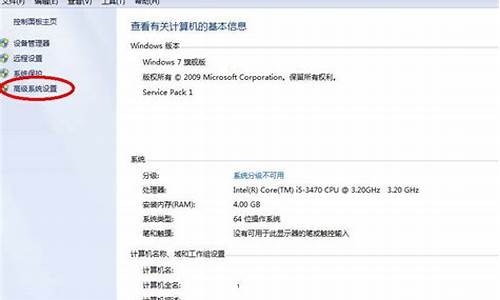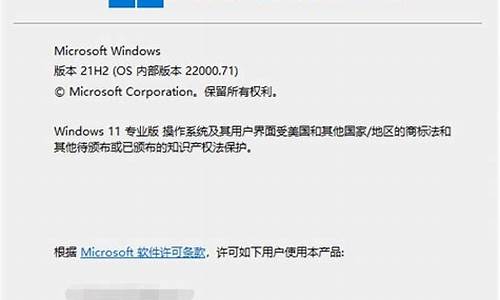电脑系统坏了不重装怎么修复-电脑系统不修复怎么启动
1.Windows未能启动 又没有修复选项 如何处理
2.开不了机,启动修复,但修复不成功,一直循环,按F8,选择最后一次正确配置或安全模式都不行,怎么办?
Windows未能启动 又没有修复选项 如何处理

Windows未能启动,有可能是系统文件损坏或病毒感染或驱动程序更新后不兼容,可尝试修复,无效则需要重装系统。
解决办法如下:
一、重启电脑:在当前状态或按主机重启键重启电脑,或先长按电源键强制关机再重新开机,如果不再出现错误提示并且能够正常进入系统操作,说明上次不正常只是偶尔的程序或系统运行错误,无关紧要。
二、修复系统:如果频繁无法正常进入系统,则开机后马上按F8,看是否出现WINDOWS启动模式菜单,并能否进入安全模式或最后一次配置正确模式,如能则进入后系统会自动修复注册表,并回忆前几次出现不正常现象时进行了什么操作,并根据怀疑是某个应用软件(或驱动程序)导致问题产生,将其卸载,然后正常退出,再重启就应当能进入正常模式。如安装有安全软件,可在安全模式下使用360安全卫士加360杀毒或者金山毒霸等等类似安全软件进行电脑清理、优化加速(去除多余的开机自启动程序、整理硬盘碎片等等)和全盘木马、病毒查杀。
三、重装系统:如果以上操作无效,则需要重装系统(注:如果C盘有重要数据则事先需要进行备份)。电脑安装系统方法很多,除费时麻烦现在很少应用的完全安装方法外,常用克隆安装,其方法又分为:硬盘安装(适用于进行过系统备份的熟练用户)、U盘安装(适用于有一定电脑操作能力的基础用户)和光盘安装(适用于电脑菜鸟用户且安装有光驱)等。
推荐使用光盘重装系统,其操作步骤如下:
(1)准备系统光盘:如果没有可以去电脑商店购买,需要安装什么系统就买什么系统的最新版光盘。如果有刻录光驱,也可上网自行下载ISO格式的系统文件刻录成系统光盘。
(2)设置光盘启动:开机后,当出现主板自检画面或品牌LOGO画面时,快速而连续地按BIOS热键(不同品牌型号电脑BIOS热键不同,笔记本一般为F2键,台式机一般为DEL键)进入BIOS设置界面。按左右箭头键移动并回车进入BOOT(或startups)选项卡,通过按上下箭头键选择启动选项、按+或-键移动启动选项,以设置光驱(CD-ROM或DVD-ROM)为第一启动项(老主板需要进入Advanced BIOS Features选项卡后,在“1st Boot Device”处回车,再选择CD/DVD-ROM),再按F10保存退出重启。部分新主板支持开机后连按F12或F11进入启动选项菜单,可不进CMOS界面直接选择光驱。重启电脑时及时将系统光盘插入光驱。重装系统完成后要注意设置硬盘为第一或第二启动项。
(3)克隆安装系统:光盘启动成功后会显示功能菜单,此时选择菜单中的“安装系统到硬盘第一分区”,回车确定后按提示操作,或者进入PE系统后,运行桌面上的“一键安装系统”,电脑会自动运行GHOST软件自动载入GHO文件克隆安装到C区,整个过程基本无需人工干预,直到最后进入系统桌面。
注意:在安装系统完成后,先安装安全软件如360安全卫士加360杀毒或者金山毒霸之类其它安全软件,进行全盘查杀木马、病毒,再打好系统补丁、安装常用软件,并下载安装使用一键还原工具进行系统备份,以备不时之需。
开不了机,启动修复,但修复不成功,一直循环,按F8,选择最后一次正确配置或安全模式都不行,怎么办?
你遇到的情况可能是系统启动出现了问题。以下是一些建议:
1. **重启电脑:** 尝试重新启动电脑,看是否能够解决问题。
2. **使用安全模式:** 在启动时按F8或者F5(取决于不同电脑品牌)多次,选择“安全模式”,看看是否能够进入安全模式。
3. **使用恢复模式:** 在启动时按F8或者F5,选择“安全模式带命令提示符”,在命令提示符中尝试输入一些系统修复命令。
4. **使用安全模式下的系统还原:** 如果你能进入安全模式,尝试使用系统还原功能将系统恢复到之前的一个可用状态。
5. **使用系统修复工具:** 如果你有安装盘或者系统恢复盘,可以使用其中的系统修复工具进行修复。
6. **重装系统:** 如果以上方法都无效,可能需要考虑重新安装操作系统。
如果你不熟悉系统修复操作,建议找一个有经验的人协助你进行处理,或者将电脑送到专业的维修机构检查和修复。
声明:本站所有文章资源内容,如无特殊说明或标注,均为采集网络资源。如若本站内容侵犯了原著者的合法权益,可联系本站删除。